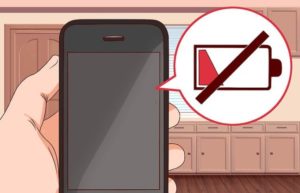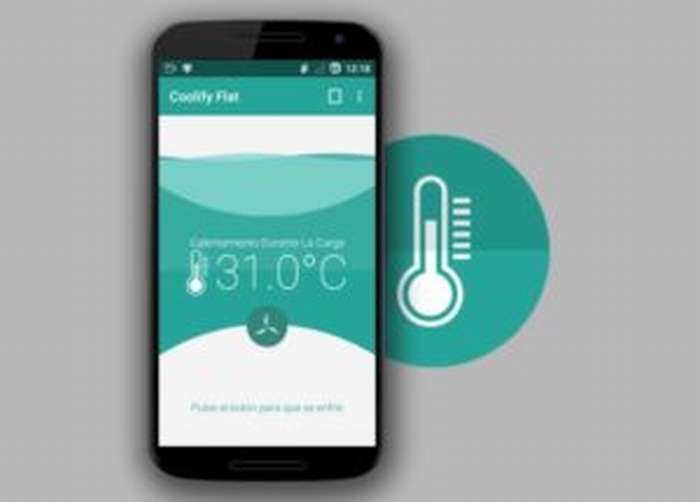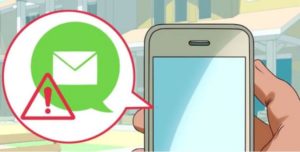как узнать есть ли на телефоне скрытые приложения
Как найти все скрытые приложения на Android
С тех пор, как на Android – смартфонах появилась функция скрытия приложений, немалое количество владельцев устройств воспользовались услугой. Причины для подобной приватности могут быть разные: кому-то не хочется засорять экранное меню не используемыми программами, кто-то желает спрятать что-то личное. Но в свою очередь у некоторых возникает встречный вопрос «Как посмотреть все скрытые приложения на андроиде?».
Как найти скрытые приложения в настройках телефона
Самый оптимальный способ найти скрытые андроид программы на телефоне – открыть «Настройки» и выбрать раздел «Приложения», где отобразятся все телефонные утилиты, в том числе и незримые на основном экране.
Другой метод, который работает не на всех аппаратах с системой Андроид, заключается в следующем: нужно нажать на иконку в нижней части экрана (круг с шестью точками внутри), после чего откроется панель с большинством установленных андроид приложений. Далее нажать значок с тремя точками в правом верхнем углу, где появится пункт «Скрыть приложения», и уже на этом этапе появятся искомые детали.
Nova launcher Prime
Использовать Nova launcher, его можно установить из Play Market, он позволит не только включить опцию «секретности», но и деактивировать функцию, тем самым способствуя нахождению скрытых мобильных программ.
Apex Launcher
Использование аналогичного приложения Apex Launcher. Для того, чтобы увидеть скрытые андроид программы, нужно выбрать «Настройки Apex», и выполнить пошаговые действия в виде выбора пунктов «Настройки меню приложений» и «Скрытые приложения». После чего снимаем галочки напротив тех утилит-невидимок и сохраняем выполненные действия. Примечательно, что иконка самого Apex Launcher скрыта и не отображается в меню экрана, и если удалить его полностью из смартфона, то все манипуляции со скрытым режимом сходят на нет.
Hide it Pro
Есть возможность успешного поиска скрытых андроид приложений и с помощью аудиоменеджера Hide it Pro. После установки и запуска нужно ввести пароль, выбрать раздел «Скрыть приложения», после чего следовать подсказкам системы.
В некоторых телефонах на Андроид, к примеру, Самсунг, Хуавей и Хонор, работающих в версиях Magic Ui и Emui, можно обнаружить скрытые программы, переходя пошагово по пунктам «Настройки»-«Безопасность и конфиденциальность»-«Блокировка приложений». После чего ввести пароль и перенести ползунок, разрешающий запрет на показ утилиты.
Hide App
Также результативным вариантом является утилита Hide App. Отменить действия с ранее скрытыми мобильными андроид программами можно при помощи пункта «Ненужные приложения», где удалив галочки для разрешения невидимости, нажать на «Сохранить». Чтобы запретить доступ к Hide App со стороны посторонних, требуется установить защитный код.
Action Launcher
Другое приложение для андроид, способствующее не только скрытию, но и нахождению скрытых андроид программ – это Action Launcher. Действия отмены режима невидимки в нем ничем не отличаются от предыдущих лаунчеров: снятие значков со скрытых андроид программ и последующее сохранение данных.
Google Family Link
Google Family Link – инструмент, направленный на защиту информации в смартфоне преимущественно от детей. Для того, чтобы отменить ранее сделанные действия со скрытием, достаточно дистанционного управления. Если приложения на андроид были удалены с рабочего стола при помощи Yandex.Launcher, то обратные шаги с отменой команды о скрытности помогут вернуть андроид программы на место.
Как найти скрытые приложения на Android и чем они опасны
Приложения могут быть скрыты на смартфоне случайно или умышленно. Как найти такие приложения на телефонах Samsung, HTC, Xiaomi и прочих моделях через стандартные настройки или лаунчер – рассмотрим далее. Вот ссылка на инструкцию. Если у вас возникнут вопросы касательно конкретной модели телефона, задавайте их в комментариях или через форму обратной связи.
Содержание:
Как найти скрытые приложения на Android
Как и в любой операционной системе, в Android есть скрытые разделы. Получить доступ к ним можно, зная правильную последовательность действий. Существует несколько способов найти скрытые приложения:
Способ 1: через стандартные настройки
Примечание. На старых системах (версии 5 и ниже) необходимо провести по дисплею справа налево 2 раза, чтобы отобразились все приложения, в том числе и скрытые.
Способ 2: через приложение, управляющее рабочим столом (например, Apex)
Вирусы – скрытые приложения!
Само по себе приложение вряд ли автоматически добавится в список скрытых, но если вы подозреваете, что телефон подвергается атакам через какую-либо программу, обязательно проверьте его антивирусом Malwarebytes. Базовая версия бесплатна, при этом она достаточно эффективна.
Советы:
Потенциальная опасность скрытых приложений
Если устройство стало потреблять больше энергии, чем обычно, либо вы точно знаете, что в системе появились скрытые приложения, которые не получается удалить, следует проверить аппарат антивирусом. Для базовой проверки подойдет любой бесплатный вариант от известных производителей – например, Avast Mobile Security, Kaspersky Internet Security или Norton Security and Antivirus.
Кроме того, скрытые приложения могут отображать скрытую рекламу – отключить ее не так просто (например, здесь описываются способы отключения рекламы на Андроид, но каких-то 100% способов нет).
Где находятся приложения после их установки на Android
Все системные приложения Android хранятся в служебной папке /system/app, а установленные пользователем – в /data/app, однако содержимое этих директорий не предназначено для удобного просмотра.
Список установленных приложений можно увидеть в Настройках > Приложения. В этом разделе меню отображаются все доступные программы, в том числе и системные. Тем не менее, существуют специальные приложения, позволяющие не отображать определенные программы в списке.
Приложения, способные скрывать или менять иконки на рабочем столе
Итак, существует ряд приложений, изначально предназначенных для защиты персональных данных – сообщений, контактов, папок с определенным содержимым и т.п. Например, ZERO Communication, KeepSafe, AppLock, Hide It Pro и другие.
Их функционал различается, но практически все они могут скрывать определенные папки или заменять их иконку на любую другую – например, похожую на обычное приложение вроде калькулятора или планировщика. Если вы попытаетесь открыть приложение с рабочего стола, под которым скрыта папка, скорее всего, система запросит пин-код, при неверном вводе которого на экране отобразится пустая папка. Наиболее продвинутые приложения позволяют не спрашивать пароль, а просто запускать нужную программу – так пользователь даже не догадается, что если выполнить дополнительные действия, то эта же иконка может открыть защищенную папку.
Все эти возможности могут быть крайне полезны в ситуации, когда телефон утерян и не защищен пин-кодом или графическим ключом – нашедший ваше устройство человек просто не сможет получить доступ к личным данным, даже если попытается. Но есть у этого функционала и обратная сторона – как правило, подобные приложения используют в своих целях подростки, за которыми слишком пристально следят родители, чтобы можно было хранить секретную (с их точки зрения) информацию практически на виду, но по факту к ней не будет доступа.
Другие способы спрятать приложения на Android
Есть в системе Android и стандартные способы скрыть приложение – не такие продуманные, как в специализированных программах, но для удобства использования устройства их вполне достаточно.
Например, если в списке приложений перечислено вообще все, что есть в системе, в том числе и непонятные сервисы Андроид, его можно отредактировать, чтобы видеть только необходимые программы. Удалить большинство этих сервисов нельзя, поскольку они либо важны для корректной работы всего устройства, либо являются предустановленными и прописанными в прошивку (яркий пример – сервисы Google, большинством из которых никто не пользуется).
Итак, как скрыть «лишние» приложения в Android (на примере системы, рабочий стол которой управляется приложением Apex Launcher):
Как проверить Android на шпионские программы
Давайте я расскажу каким образом можно найти и проверить Android на наличие шпионских программ. Это и прослушка разговоров, чтение писем, слежение за местоположением и прочие «,трояны», и «,черви»,.
p, blockquote 1,0,0,0,0—>
Данная статья подходит для всех брендов, выпускающих телефоны на Android 9/8/7/6: Samsung, HTC, Lenovo, LG, Sony, ZTE, Huawei, Meizu, Fly, Alcatel, Xiaomi, Nokia и прочие. Мы не несем ответственности за ваши действия.
p, blockquote 2,0,0,0,0—>
Шпион-программа для слежки
У вас может быть информация, которую кто-то другой хочет заполучить. Если человек работает в бизнесе, то это могут быть данные о разработке новых продуктов, стратегии продаж и т.д.
p, blockquote 3,0,0,0,0—>
Если свой телефон Андроид вы отдавали на ремонт, то вам по какой-то причине могут установить приложение-шпион для отслеживания вашего местоположения по GPS или копирования данных. Существует большая и процветающая индустрия, основная цель которой &ndash, слежка за другими людьми при помощи шпионского программного обеспечения. Но какой умной ни была бы шпионская программа, существуют способы ее определения на планшете или смартфоне Андроид.
p, blockquote 4,0,0,0,0—>
Признаки программы для слежки на гаджете
Необычные звуки при вызове
Если при разговоре появляются отдаленные голоса или щелчки (или куски чьих-то голосов), которые проходят через ваш телефон, то это признак, что вас прослушивают. Для сегодняшних телефонов это не нормально. Подобные проблемы со старыми аналоговыми сетями ушли в прошлое.
p, blockquote 5,0,0,0,0—>
Снижение емкости аккумулятора
p, blockquote 6,0,0,0,0—>
Еще признаком неисправного мобильного телефона является снижение производительности аккумулятора. Если телефон прослушивается, то он осуществляет запись ваших действий и передает их третьей стороне.
p, blockquote 7,0,0,0,0—>
Подобные операции оставляют след в виде чрезмерного использования мощности аккумулятора. В итоге батарея быстрее разряжается. Телефон еще может постоянно записывать в комнате разговоры, даже если находится в режиме ожидания.
p, blockquote 8,0,0,0,0—>
Android неправильно показывает заряд батареи
p, blockquote 9,0,1,0,0—>
Все это приводит к быстрому разряду аккумулятора. Проверка проводится путем использования своей батареи в ином телефоне идентичной модели, а потом следует просто сравнить результаты.
p, blockquote 10,0,0,0,0—>
Телефон демонстрирует активность, когда его не используют
Ваш гаджет издает шум или запускается экран, когда его не используют? Вызовы и предупреждения про сообщения должны быть тихими, когда устройство не используется. Ваш телефон без каких-либо причин перезагружается? Тогда у кого-то может к этому гаджету быть удаленный доступ.
p, blockquote 11,0,0,0,0—>
Телефону для отключения требуется много времени
Перед выключением, смартфон должен закрыть все приложения, которые он обрабатывает. Если гаджет передает информацию иному устройству, ему потребуется больше времени для завершения того или иного процесса. Если телефону для отключения требуется больше времени, чем обычно, особенно после СМС, вызова, просмотра веб-страниц или e-mail, он, вероятно, третьему лицу отправляет информацию.
p, blockquote 12,0,0,0,0—>
Android тормозит и медленно работает
Как записать телефонный разговор на Android
p, blockquote 13,0,0,0,0—>
Проверяем телефон на прослушку
Высокая температура батареи
p, blockquote 14,0,0,0,0—>
Какое-то время не используйте свой смартфон активно и не играйте в игры. После этого к устройству нужно прикоснуться со стороны батареи. Если чувствуется тепло, есть вероятность, что гаджет тайно применяется для передачи информации. Но это не является явным признаком слежки.
p, blockquote 15,0,0,0,0—>
Получение необычных сообщений
p, blockquote 16,0,0,0,0—>
Вы получаете странные текстовые сообщения, которые содержат случайные символы и числа? Функция дистанционного управления разными шпионскими программами требует отправки на телефон секретных текстовых сообщений.
p, blockquote 17,0,0,0,0—>
В некоторых ситуациях это можно увидеть, особенно при неправильной работе программного обеспечения гаджета. Если случается это регулярно, то приложение-шпион может быть установлено на телефоне.
p, blockquote 18,1,0,0,0—>
Увеличение объема использованной информации
Менее надежные программы-шпионы для отправки данных, собранных с вашего устройства Андроид, используют дополнительные опции. Поэтому следует обратить внимание на любые необъяснимые повышения ежемесячного использования данных.
p, blockquote 19,0,0,0,0—>
В более продвинутых шпионских приложениях число используемых данных существенно уменьшили, поэтому обнаружить их почти невозможно. Старые программы благодаря большому повышению объема месячного трафика все еще можно определить.
p, blockquote 20,0,0,0,0—>
Как на Android запретить приложениям доступ в интернет
Как скрыть приложение на Android
p, blockquote 21,0,0,0,0—>
Программа-шпион на Андроид
Найти шпионское ПО на Андроид можно в файлах смартфона. Для этого следует выполнить такие шаги:
p, blockquote 22,0,0,0,0—>
У хороших программ-шпионов зачастую имена файлов маскируются, чтобы они не выделялись. В некоторых случаях в названиях они могут содержать следующие термины: stealth, monitor, spy и т.д. Некоторые менее продвинутые программы и сейчас очень легко обнаружить.
p, blockquote 23,0,0,0,0—>
Не нужно волноваться, если вы найдете подтверждение использования на вашем гаджете шпионского программного обеспечения. Неизвестные вам файлы лучше не удалять. Если будет обнаружено подозрительное ПО, устройство рекомендуется отнести специалисту в сервисный центр.
p, blockquote 24,0,0,0,0—>
Прослушка мобильного телефона
Возврат к заводским настройкам
Если Андроид сбросить к заводским настройкам, то эта операция удалит любое шпионское программное обеспечение. Пользователю следует создать резервную копию данных: музыка, фотографии, контакты. Если вы это сделаете, то еще понадобится эффективный код доступа, чтобы предотвратить несанкционированное проникновение к вашему гаджету в будущем.
p, blockquote 25,0,0,0,0—>
Для гаджетов Андроид существует приложение AppNotifier, которое по e-mail отправляет пользователю уведомления, что на устройство загружены программы. Утилита предупреждает, если кто-то хочет выполнить операцию, которая выполняться не должна.
p, blockquote 26,0,0,0,0—>
Что делать, когда вы обнаружили шпионское ПО?
Это может шокировать. Много жертв даже не подозревают про существование такого вида программного обеспечения. Если вы определили необычное поведение телефона или планшета, то его стоит проверить. Важно помнить, что сейчас есть много мощных шпионских программ.
p, blockquote 27,0,0,1,0—>
Как на Android отключить звук камеры
p, blockquote 28,0,0,0,0—>
Приложение Privacy App
h2 6,0,0,0,0—> 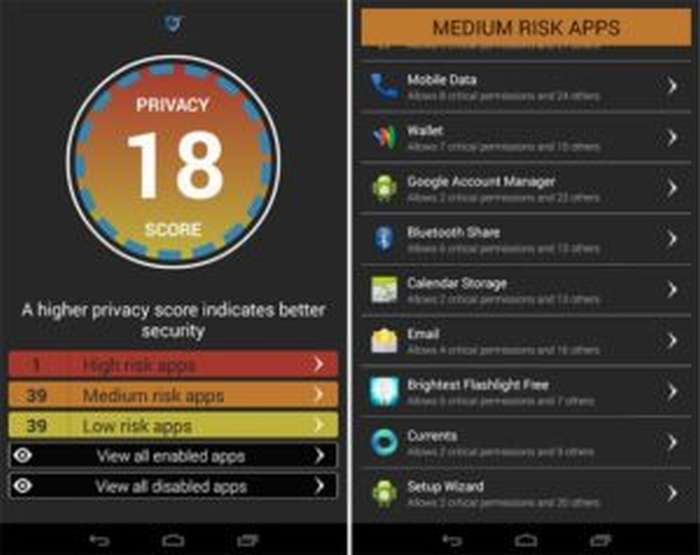
Приложение Privacy App разработала компания SnoopWall. Утилита является очень полезной для планшетов и смартфонов на Андроид. Софт поводит полный аудит гаджета и составляет список со всеми подозрительными и потенциально опасными программами.
p, blockquote 29,0,0,0,0—>
К примеру, почему программа фонарик Brightest Flashlight использует географические координаты пользователя? Для чего ему данная информаций? В США Федерацией торговой комиссии разработчик программы был наказан за такую деятельность.
p, blockquote 30,0,0,0,0—>
За все время шпионскую программу фонарик установило больше 50 миллионов пользователей Андроид. Разработчик не только собирал почти в реальном времени координаты пользователей, но и продавал информацию рекламным сетям и иным покупателям.
p, blockquote 31,0,0,0,0—>
На Android не обновляются приложения
p, blockquote 32,0,0,0,0—>
Подобную вредоносную деятельность втайне проводят и некоторые иные программы под Андроид, но выглядеть они могут вполне достойно. Программа Privacy App выявляет таких шпионов. Она демонстрирует, какие приложение имеют доступ к следующим системам:
p, blockquote 33,0,0,0,0—>
Теперь можно сделать вывод про то, какие программы имеют много «лишних» полномочий.
p, blockquote 34,0,0,0,0—> 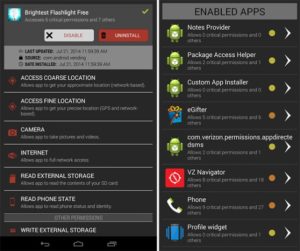
Разработчики Privacy App провели тесты с 90 тыс. приложений из каталога Гугл Плей и составили базу «рискованных» программ. Процесс разработки и тестирования занял 14 месяцев. Такие тесты показали, что минимум 20% в каталоге Гугл Плей запрашивают разрешение на доступ к данным, которые в действительности не нужны им для предоставления основных функций.
p, blockquote 35,0,0,0,0—>
Некоторые программы во время работы в фоновом режиме собирают введенные пароли. Другой софт фотографирует пользователя без включения вспышки.
p, blockquote 36,0,0,0,0—> p, blockquote 37,0,0,0,1—>
Еще функционал Privacy App позволяет вычислять «индекс приватности», отображающий общую безопасность всех установленных программ. Утилита дает оценку безопасности финансовым мобильным приложениям и удаляет шпионский софт.
Как проверить Android на шпионские программы4.4 (88.24%) 34 чел.
Три способа разоблачить мобильного шпиона
Три способа найти приложения для слежки на вашем смартфоне, если они там есть.
Когда заходит речь о шпионских приложениях, может показаться, что это что-то из другой реальности — той, в которой играют по-крупному: политики, серьезного бизнеса и так далее. Но в реальности совсем не обязательно быть Джеффом Безосом, чтобы кому-то понадобилось за вами следить. Работодателю может быть очень интересно, что вы делаете вне офиса, а второй половинке — где и с кем вы бываете.
Подозреваете, что за вами кто-то может шпионить через смартфон? Рассказываем, как можно это проверить.
Как найти мобильного шпиона самостоятельно
Мобильные шпионы стараются действовать незаметно для пользователя, и все же большинство так или иначе проявляет себя. Пакет мобильного Интернета кончается раньше положенного, а аккумулятор садится быстрее обычного? Это повод насторожиться и проверить, какие приложения особенно активно используют ресурсы телефона. Нужные вам настройки на разных устройствах могут называться по-разному, но обычно это что-то про «мобильный трафик» (или, скажем, «использование данных») и «батарею» (или «аккумулятор») соответственно.
Внезапно включается Wi-Fi, мобильный Интернет или геолокация, хотя вы точно помните, что все это выключали? Опять-таки, посмотрите, какие программы потребляют трафик, а еще — пользуются доступом к вашему местоположению. Про проверку выданных разрешений в Android у нас есть отдельный пост. О разрешениях в iOS можно почитать на сайте Apple.
Как найти мобильного шпиона с помощью Kaspersky Internet Security для Android
Лень копаться в настройках и искать шпиона самостоятельно? Владельцам устройств с Android поможет мобильное защитное решение. Например, Kaspersky Internet Security для Android вычислит вражеского агента, даже если у вас бесплатная версия.
Из-за спорного юридического статуса некоторых мобильных шпионских приложений (stalkerware) многие защитные программы называют их not-a-virus, но все равно о них предупреждают, так что внимательно читайте сообщения от антивируса.
Правда, у этого метода есть один недостаток: некоторые приложения для слежки оповещают своих хозяев о том, что на устройстве появился антивирус. Если вы опасаетесь, что за вами следит, скажем, ревнивый супруг, возможно, ему не стоит знать о ваших подозрениях. Чтобы помочь пользователям вычислить шпиона, не выдав себя, мы создали TinyCheck — незаметно работающую систему обнаружения шпионских приложений, которой к тому же все равно, Android у вас или iOS.
Как найти мобильного шпиона с помощью TinyCheck
Что такое TinyCheck? Это программное решение, которое мы изначально разработали в помощь жертвам домашнего насилия, но потом поняли, что в современном мире оно может пригодиться кому угодно. Правда, в нынешней версии оно требует определенных технических познаний и готовности возиться с железками.
Дело в том, что TinyCheck устанавливают не на смартфон, а на отдельное устройство, например на микрокомпьютер Raspberry Pi, — именно поэтому шпионское приложение на телефоне не сможет его заметить. Это отдельное устройство нужно настроить так, чтобы оно выступало в роли посредника между роутером и подключенным к Wi-Fi гаджетом.
После этого весь ваш интернет-трафик будет проходить через TinyCheck, и тот сможет анализировать его в реальном времени. Если ваш смартфон отправляет много данных, скажем, на известные серверы шпионских приложений, то TinyCheck это заметит и предупредит вас. Вот как это выглядит на практике:
Подробные технические требования и инструкцию по настройке TinyCheck можно найти на странице решения на GitHub.
Как незаметно проверить телефон без глубоких познаний в IT?
Если название Raspberry Pi вам ни о чем не говорит, а то, что вам показывает по этому запросу Google, скорее отпугивает, вы можете попросить настроить TinyCheck знакомого айтишника. Лучше именно знакомого, которому вы доверяете на все 100%. Обращаться за помощью в сервисные центры не стоит — кто его знает, что соберут тамошние кулибины. И уж тем более не стоит просить об одолжении кого-то, кто может иметь отношение к слежке: с большой вероятностью он просто добавит шпионское приложение в «белый список», и TinyCheck не будет его обнаруживать.
Как спастись от слежки
Вы тем или иным способом обнаружили на смартфоне шпионскую программу? Не спешите ее удалять — тот, кто ее установил, это быстро заметит, и удаление шпиона может привести к эскалации конфликта. К тому же вам могут понадобиться улики, а если вы удалите программу — никаких улик не останется.
Разумно будет сперва озаботиться защитными мерами. Например, если за вами следит партнер, склонный к агрессивным действиям, прежде чем что-то делать со шпионским приложением, обратитесь в центр помощи жертвам домашнего насилия (где такие центры искать — рассказано здесь).
А в некоторых случаях проще вообще поменять смартфон и позаботиться о том, чтобы на новое устройство приложения для слежки не попали:
Больше информации о шпионских приложениях и о том, как с ними бороться, можно найти на сайте организации Coalition Against Stalkerware, занимающейся противодействием бытовой слежке.
Как найти скрытые приложения на Android
Узнайте, что ваши подростки делали на своих телефонах
Очень немногие люди заметно отображают каждое приложение, которое они используют, на главном экране своего смартфона или планшета на Android. Иногда приложения перемещаются, чтобы помочь очистить домашний экран, в то время как в других случаях их может потребоваться скрыть из-за неудобной темы.
Скрытые приложения на телефонах Android, как правило, не о чем беспокоиться, но когда речь идет об управлении устройством сына, дочери или ученика, важно точно знать, какие приложения они установили и как они их используют.
Вот самые простые и эффективные способы поиска скрытых приложений на планшете или телефоне Android.
Информация ниже должна применяться независимо от того, кто сделал ваш телефон на Android: Samsung, Google, Huawei, Xiaomi и т. Д.
Понимание папок и экранов Android
Как и большинство смартфонов и планшетов, устройства Android имеют домашний экран, который выходит горизонтально за пределы того, что вы можете увидеть при включении. Эти другие части домашнего экрана используются многими пользователями для сортировки приложений и виджетов по группам, а также для скрытия определенных приложений от посторонних глаз.
Чтобы просмотреть все разделы главного экрана на устройстве Android, просто проведите пальцем справа налево.
Может быть более одного дополнительного экрана, поэтому продолжайте смахивать влево, пока видимые значки не смогут двигаться дальше.
Другой основной способ скрыть приложения на Android – поместить их в папку. Папки видны на главном экране и выглядят как коллекция из четырех маленьких значков приложений. Просто нажмите на папку, чтобы открыть ее и просмотреть приложения.
Как найти скрытые приложения в ящике приложения
Просмотр приложений на домашнем экране Android – хорошее начало, но это не покажет вам все приложения, установленные на устройстве Android. Чтобы просмотреть полный список установленных приложений, вам нужно открыть панель приложений, нажав значок в нижней средней части экрана, который выглядит как круг с шестью точками на нем.
После нажатия на этот значок должен появиться полный список со всеми установленными приложениями, отсортированными по алфавиту. Это должно показать вам большинство приложений на устройстве Android, но некоторые могут быть скрытыми. Чтобы показать эти скрытые приложения, сделайте следующее.
Этот метод не доступен на всех устройствах Android по умолчанию. Ваш лаунчер определит параметры в вашем трее. Если у вас нет этих опций, вы можете попробовать другую программу запуска, например Nova Prime, которая поддерживает скрытие приложений.
В панели приложений нажмите на три точки в правом верхнем углу экрана.
Как найти скрытые приложения в настройках
Проверьте приложения Android Trick
К сожалению, одного взгляда на значок и название приложения может быть недостаточно, чтобы понять, что на самом деле происходит на телефоне или планшете Android, поскольку в магазине приложений Google Play есть множество приложений, которые выглядят как приложение одного типа, но предназначены для скрытия изображений, видео и другие данные.
Одним из самых популярных примеров является приложение Smart Hide Calculator, которое выглядит и даже работает, как базовое приложение калькулятора, но на самом деле является приложением для хранения файлов. Пользовательский интерфейс калькулятора полностью функционален, но, когда пользователь вводит свой PIN-код, он разблокирует и раскрывает свое истинное назначение.
Чтобы проверить подлинность любого приложения Android, выполните следующие действия.
Нажмите на значок приложения, пока не появится маленькое меню.
Теперь вы попадете на страницу продукта приложения в магазине приложений Google Play, где вы сможете прочитать официальную информацию о нем, включая отзывы других пользователей.
Не забывайте о веб-приложениях
Все больше и больше компаний добавляют полную функциональность приложений на свои веб-сайты, что означает, что пользователям больше не нужно загружать и устанавливать приложение для доступа к нему. Instagram – это один из примеров функционального веб-приложения, которое можно использовать в таких веб-браузерах, как Chrome, Edge или Firefox. Трут это другое.
Чтобы проверить, обращался ли пользователь к определенному сайту, вы можете открыть приложения веб-браузера на его смартфоне или планшете Android и проверить историю его браузера. История браузера может быть удалена в большинстве браузеров, так что это не надежный способ узнать, какие сайты посещались.